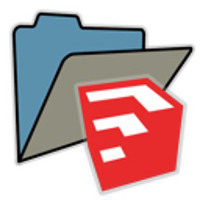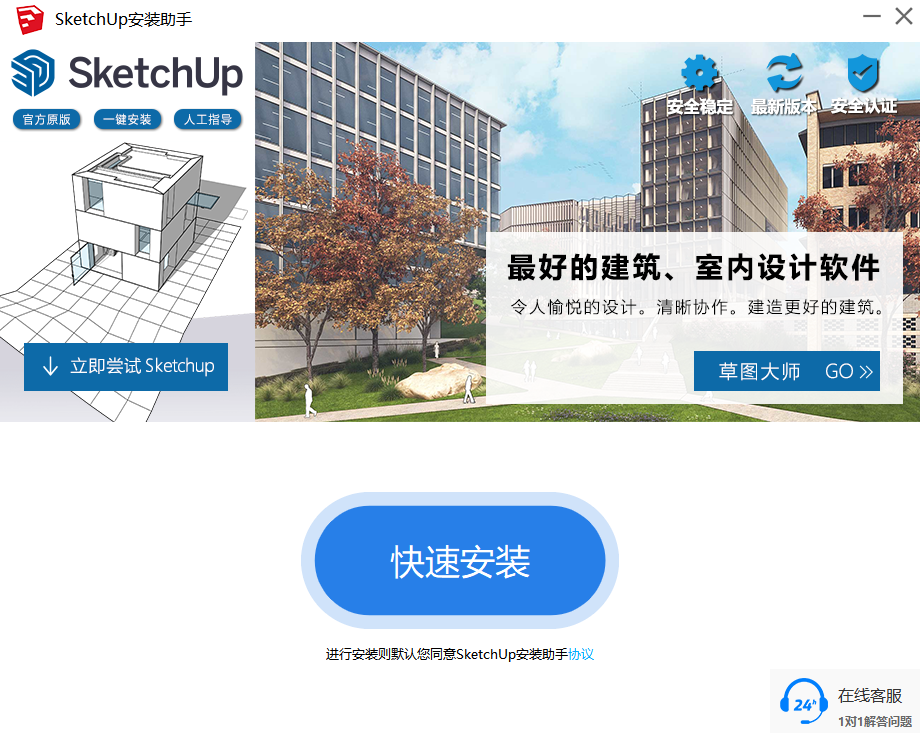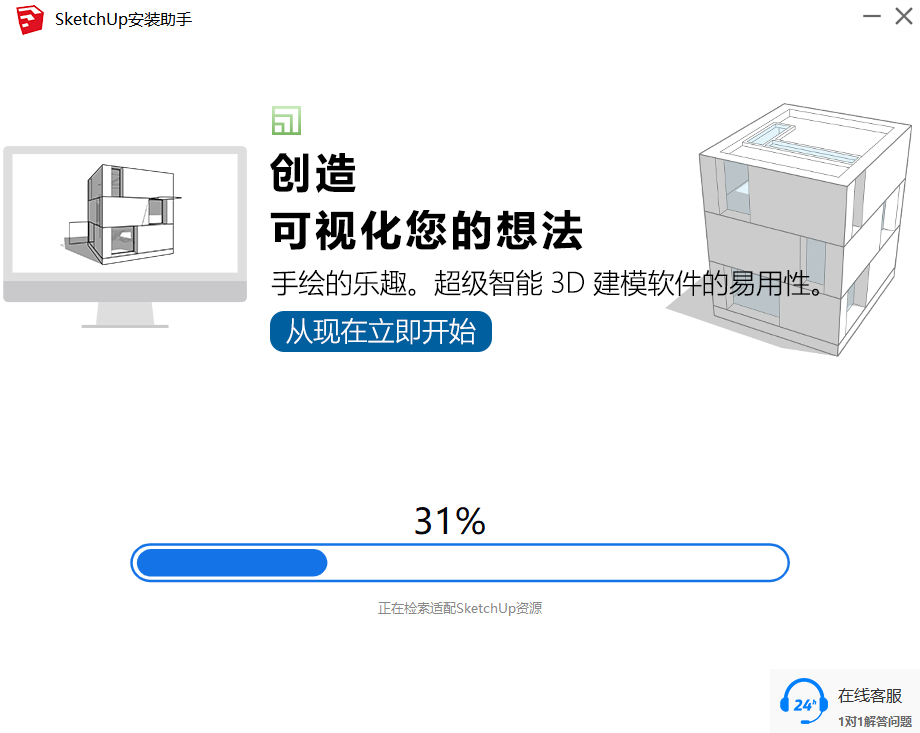sketchup草图大师是一款应用于建筑领域的全新三维建模软件。sketchup草图大师的功能是非常强大的,成为全球千万设计师选择的设计工具,模型很多质量很好。sketchup草图大师是必不可少的一款建模软件,有需要的朋友们不妨下载试试看。华军软件宝库为你提供sketchup草图大师2024免费下载,快来体验吧!

sketchup草图大师功能特色
1、三维设计的强大工具
2、sketchup草图大师使用起来方便快捷,容易上手
3、sketchup草图大师支持丰富的插件和模型
4、独特简洁的界面,可以让设计师短期内掌握
5、sketchup草图大师适用范围广阔,可以应有于多个领域
sketchup草图大师安装步骤:
1、在本站下载sketchup草图大师,解压之后双击.exe,进入一个欢迎界面,点击“下一步”继续
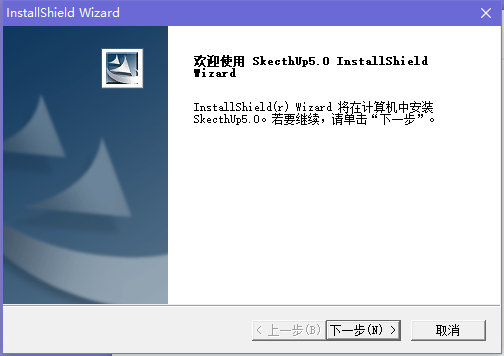
2、仔细阅读sketchup草图大师许可证协议,点击“是”接受上述条款
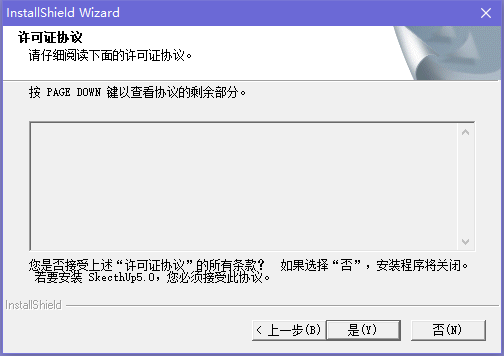
3、请输入您的信息,输入用户姓名和公司名称,点击“下一步”继续
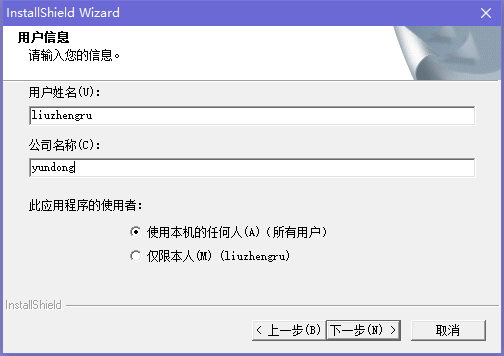
4、选择好sketchup草图大师软件安装位置,这里建议将文件安装在D盘,点击“下一步”继续
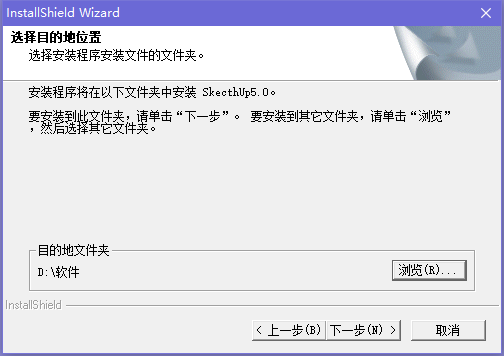
5、选择好sketchup草图大师软件安装类型,这里一般选择“典型”,点击“下一步”继续
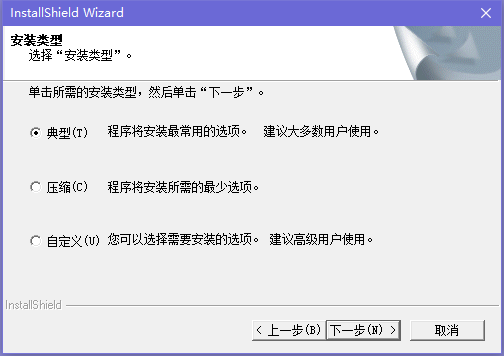
6、选择sketchup草图大师程序文件夹,可以输入新的文件夹名称,点击“下一步”继续
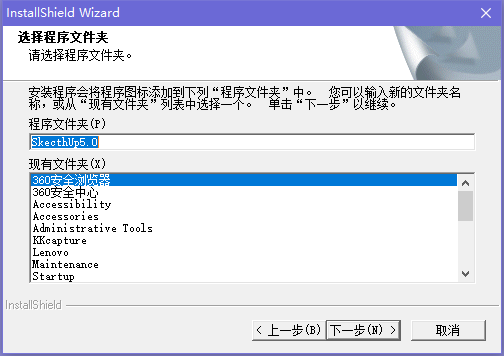
7、开始复制文件,单击“下一步”即可
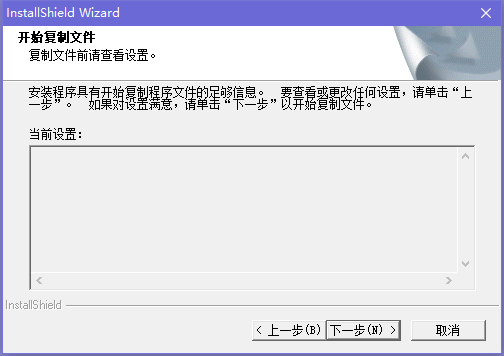
8、正在复制新文件,速度很快,请耐心等候
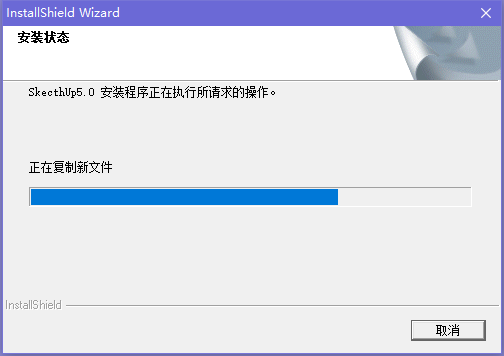
9、sketchup草图大师安装成功,点击“完成”退出安装界面
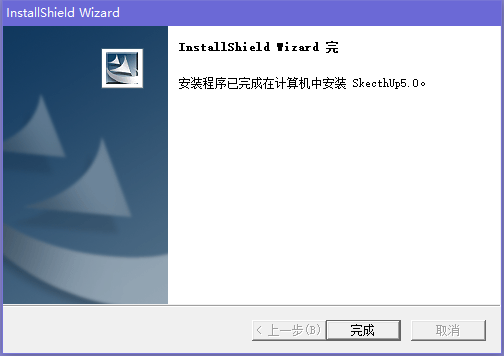
sketchup草图大师使用方法
sketchup草图大师怎么简单制作扭曲建筑?
1、先打开安装好的sketchup草图大师软件,如图所示,图片中已经有一个扭曲建筑的外形体块
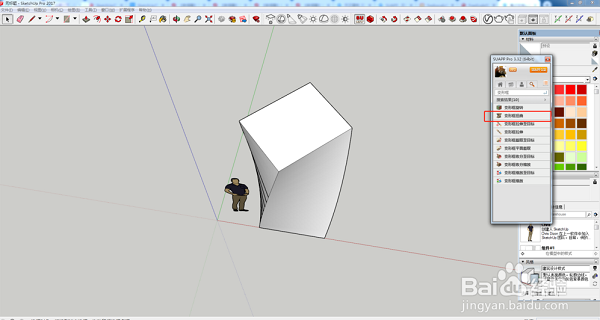
2、使用sketchup草图大师做法是比较简单的,将你想要扭曲的形体做成组件,直接点击“变形框扭曲”即可
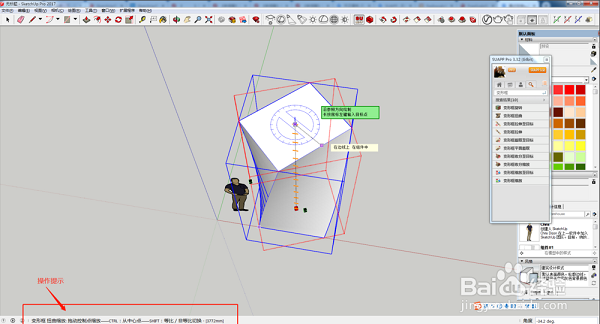
3、根据SU中的操作提示进行操作,选择自己需要的旋转角度,点击确认,你想要的扭曲外形就完成了
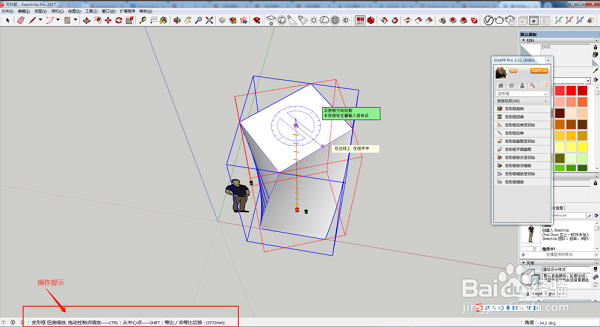
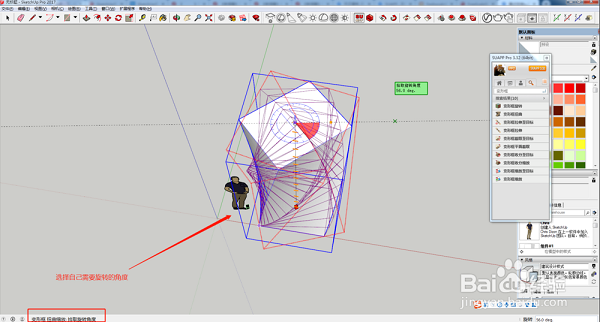
sketchup草图大师常见问题
1、sketchup草图大师怎么绘制护墙板造型?
1) 打开sketchup草图大师,用直线工具画一个矩形
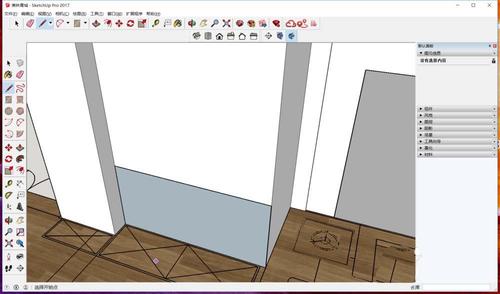
2)单击挤压工具,将鼠标移至矩形面上,挤出20的厚度,使之成为一个立方体
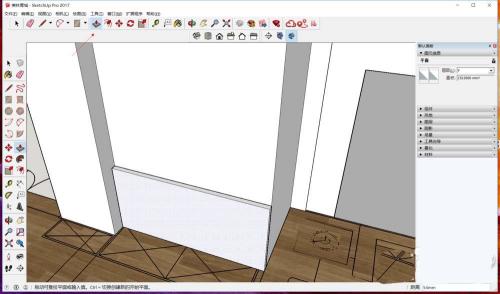
3)选中立方体,右击“创建组件”
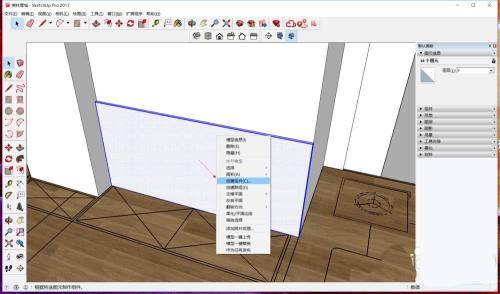
4)在弹出的“创建组件”对话框中的“定义”中输入“护墙板”,单击“创建”,将立方体的各线、面创建为一个整体
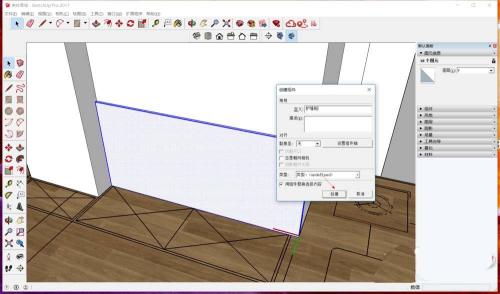
5)用直线工具在立方体表面画矩形,将其分为两份
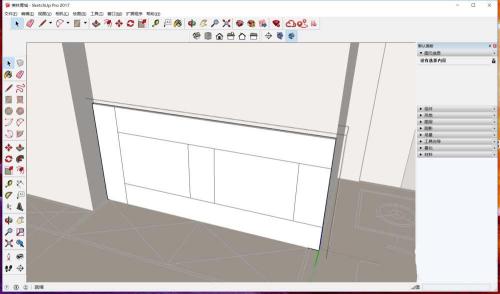
6)用挤压工具将其向内挤压15,形成一个凹面
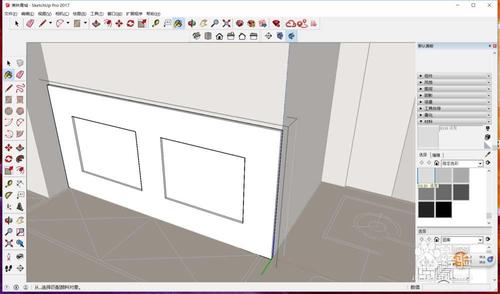
7)在右侧“材料”面板下选择一个颜色,点击立方体,即给它上色成功
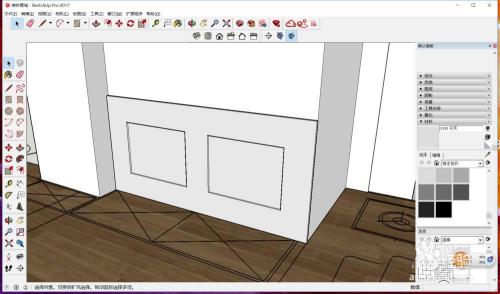
2、sketchup草图大师怎么复制大块的建筑物?
1) 首先开启sketchup草图大师,将我们需要修改的图纸开启,在图纸中找到我们需要进行复制的体块
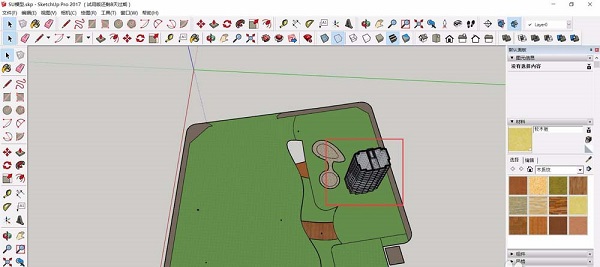
2)将我们需要编辑的体块全部进行编组,然后直接点击即可选中我们需要复制的体块,被选中的体块会显示为蓝色
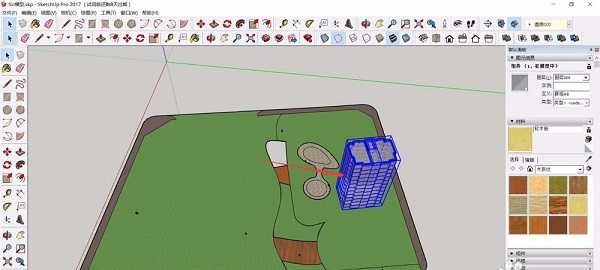
3)选中体块之后,我们按下键盘的“M”进行移动(Move)命令,可以看到我们的鼠标出现了变化,并且体块出现了很多可操作关键点
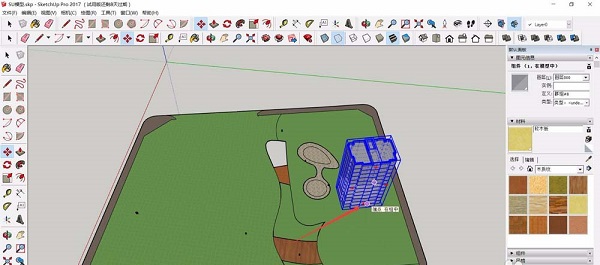
4)确定移动命令之后,我们需要进行关键点的选择,一般我们复制体块,最好选择建筑底部的一个角,确定后单击即可
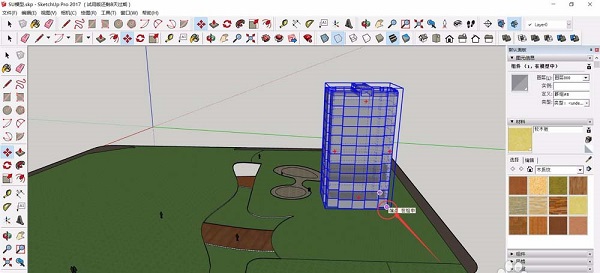
5)确定关键点,我们按下“Ctrl”键,拖动体块,即可看到我们的体块进行了复制,移动到合适的位置单击鼠标即可确定位置放置
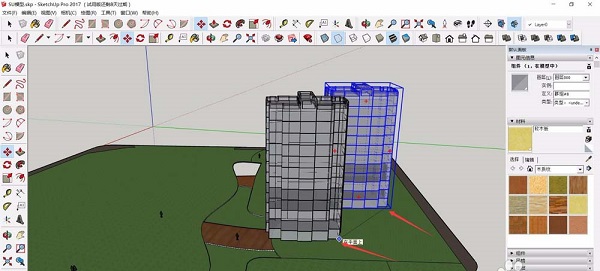
6)进行SketchUp的复制命令时,我们只能够进行体块的平移,重复操作,我们就可以在合适的各个位置放置体块
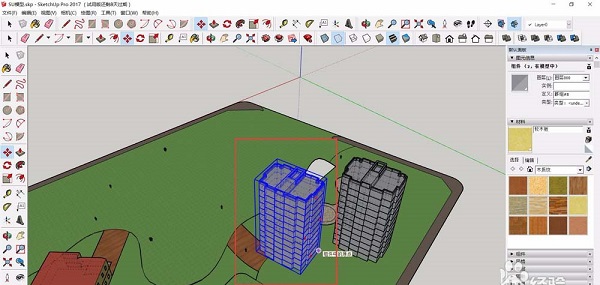

sketchup草图大师更新日志
sketchup草图大师内置了大量地理信息
为geolocating模型重写了用户界面
sketchup草图大师增加了一些新的工具,并支持一些布尔函数的操作